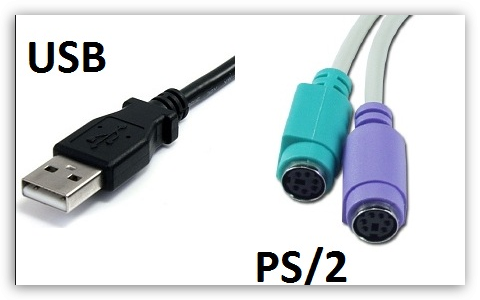Sayt bo'limlari
Muharrir tanlovi:
- Minecraft uchun taxalluslar bo'yicha foydalanilmagan terilar
- Nima uchun o'yinlar Windowsda ishga tushmaydi Nima uchun o'yinlar ishlamaydi
- Android uchun minecraftni yuklab oling: barcha versiyalari
- Minecraft 1 uchun modlarni yuklab oling
- 10 ta inglizcha harflar bilan yigit terisi
- ModPack Zeus002 mods yuklab olish bu yerda World Of Tanks mod to'plami
- Nega minecraft men uchun ishlamaydi?
- Modlar bilan eng yaxshi minecraft serverlari
- 1-versiya uchun Minecraft View modlari uchun eng yaxshi modlar
- Minecraft uchun eng yaxshi modlar Minecraft 1 uchun mexanik modlar
Reklama
| Nega bios yuklanmaydi? Laptopda BIOS-ga qanday kirish va uni qanday tiklash kerak |
|
Asosiy kirish/chiqarish tizimi kompyuterning elektron hayotining boshlanishi hisoblanadi. Uskuna bo'lsa, yoki dasturiy ta'minotning noto'g'ri ishlashi BIOS mikrochipi - hisoblash qurilmasini muvaffaqiyatli ishga tushirish shunchaki imkonsiz bo'lib qoladi. Belgilangan elementning ishonchliligining haddan tashqari darajasiga qaramay kompyuter tizimi, asosiy mikrotizimdagi dasturiy ta'minotdagi nosozliklar (ko'p omillar tufayli!) hali ham sodir bo'ladi. Ko'pgina hollarda, "BIOS ishga tushmaydi: nima qilish kerak?" oddiygina CMOS akkumulyatorini almashtirish bilan hal qilinadi, aks holda keng qamrovli diagnostika rejasini qo'llash kerak va faqat muammoning sababini aniqlagandan so'ng, ta'mirlash (to'g'ri!) harakatlar algoritmini amalga oshiring, -. batafsil ma'lumot maqolada! Bugun biz ko'rib chiqamiz: Qisqacha kirish emas: kichik BIOS va katta oqibatlar...Darhaqiqat, hamma narsa o'z xotirasida mikrodasturlar to'plamini o'z ichiga olgan kichik mikrosxemaga bog'liq va umuman olganda kompyuterning asosiy mikrotizimidir! Bizning zamonamizda paydo bo'ladigan juda kam uchraydigan elektron kasallik - bu tizimning asosiy BIOS yozuviga zarar etkazish (CMOS xotirasida saqlangan vaqtinchalik ma'lumotlar bilan adashtirmaslik kerak!) - bu "o'lik" anakart. Ya'ni, anakart butunlay yaroqsiz bo'lib qoladi, chunki u ishga tushirishni boshqarish elementidan mahrum.
BIOS mikrochipining qisman noto'g'ri ishlashi apparat va dasturiy ta'minot bo'yicha aql bovar qilmaydigan turli xil kutilmagan hodisalar bilan birga bo'lishi mumkin. Umuman olganda, barcha hisoblash tamoyillarining boshlanishi ma'lum dasturlar to'plamiga ega bo'lgan kichik mikrosxemadir. Siz foydalanayotgan kompyuterning samaradorlik darajasi to'g'ridan-to'g'ri hisoblash qurilmasining umumiy xizmat muddatiga bevosita ta'sir qiladi, BIOS-ni qanchalik to'g'ri sozlaganingizga bog'liq. Agar siz uchun, aziz o'quvchi, yuqorida yozilganlarning barchasi yangilik bo'lib qolgan bo'lsa, unda o'ylash mantiqan to'g'ri keladi: "Men ishlab chiqaruvchining foydalanish qoidalari bo'yicha muhim ko'rsatmalariga amal qilamanmi?" Nima uchun BIOS to'satdan ishga tushishni to'xtatdi: barcha sabablar haqida bir ozKeling, aniq narsalarga o'tamiz, chunki "boshlanmagan" vaziyat boshqacha ko'rinishi mumkin:
Ajam foydalanuvchi nima sodir bo'layotganini to'g'ri tushunmasa va shu bilan birga BIOS-ga umuman qanday kirishni qiziqtirsa, muammoning yana bir talqini bor? Keling, oxirgisidan boshlaylik ... Kompyuterning asosiy sozlamalarini qanday kiritish kerakBIOS versiya(lari), shuningdek, kompyuterning dizayn xususiyatlariga qarab, kirish asosiy sozlamalar standart hisoblangan usullardan tubdan farq qilishi mumkin. Masalan, kompyuterning ko'pgina modifikatsiyalarida BIOS-ga kirish "F2" yoki "O'chirish" funksiya tugmachalarini bosish orqali amalga oshiriladi. Bundan tashqari, ushbu tugmalardan birini faollashtirish kompyuter tizimini dastlabki bosqichda ishga tushirish vaqtida darhol amalga oshiriladi. Aytgancha, BIOS asosiy menyusiga qo'ng'iroq qilish uchun maxsus texnika mavjud - soniyasiga ikki marta bosish oralig'i bilan tegishli tugmani qayta-qayta bosish.
BIOS-ga kirish uchun boshqa "taktil sxemalar" mavjud - ba'zi ishlab chiqaruvchilar o'zlari ishlab chiqaradigan qurilmalarni maxsus mexanizmlar, tugma yoki tutqich turi bilan jihozlashadi, faollashtirilganda foydalanuvchi asosiy mikrotizimning xizmat menyusiga kiradi. Shu bilan birga, ko'proq ekzotik tugmalar mavjud - teginish tugmalari. Biroq, sanab o'tilgan kalitlar va xizmat ko'rsatish gadjetlarining mohiyati bir xil - BIOS Setup menyusini chaqirish. Ushbu bobda ko'tarilgan masalani batafsilroq tushuntirish uchun siz mumkin . Asosiy kompyuter sozlamalari menyusiga kirish uchun "tezlikka qarshilik" ga kelsak, bir nechta mumkin bo'lgan echimlar mavjud:
Qora ekran va sukunat: sabablari va echimlariUshbu "elektron hodisa" "sabablari va oqibatlari" ning ancha uzun ro'yxatiga ega, ammo nosozlikning asosiy belgilarini aniqlash, ya'ni "jim g'alaba" ning haqiqiy aybdorini tezda aniqlash mumkin.
Kompyuter yoqiladi, lekin monitor ekrani "qorong'u sirlarga to'la"
Ta'riflangan muammoni hal qilish uchun siz kompyuterning quvvat manbaini o'zgartirishga ham urinib ko'rishingiz mumkin, ammo katta ehtimollik bilan, bu "kompyuter xatti-harakati" BIOS tizimda noto'g'ri komponentni aniqlaganligini ko'rsatadi: xotira kartalaridan biri (RAM) muvaffaqiyatsizlikka uchradi qattiq disk yoki protsessor harorati kritik qiymatga yetgan. Ikkinchi holda, termal pastani almashtirish va sovutish tizimining sovutgichini xizmat ko'rsatish uchun tekshirish kerak. Aks holda, foydalanuvchi harakatlari quyidagicha bo'lishi kerak:
Agar bo'sh qit'a ishga tushsa, avval o'chirilgan komponentlardan bir vaqtning o'zida bitta komponentni qo'shing va butun mikrotizimning reaktsiyasini diqqat bilan kuzatib boring. Har qanday holatda, agar BIOS ishga tushsa, bu siz allaqachon ijobiy natijaga erishganingizni anglatadi!
Aytgancha, qora ekran muvaffaqiyatsiz monitor natijasi bo'lishi mumkinligini unutmang. Noutbuklarda ulash kabelining yaxlitligi ko'pincha buziladi, bu esa displey qopqog'ini ochish / yopish paytida doimiy ravishda dinamik yukga duchor bo'ladi. Ikkinchi holda, aloqa qilish yaxshiroqdir xizmat ko'rsatish markazi noutbukni ta'mirlash uchun. Birinchi va ikkinchi holatda, taxminning haqiqatini tekshirish uchun siz har doim tashqi monitorni VGA ulagichiga ulashga urinib ko'rishingiz mumkin. YakunidaBu erda, qisqacha, "BIOS ishga tushmaydi: nima qilish kerak" muammosi bo'yicha ko'rsatmalarning to'liq ro'yxati. Umid qilamizki, hamma narsa siz uchun muvaffaqiyatli bo'ldi va asosiy sozlamalarga kirish tiklandi. Albatta, muammoni hal qilishning boshqa tavsiflanmagan usulini e'tibordan chetda qoldirmaslik kerak - CMOS jumperini RESET holatiga o'tkazing (keyin kontakt elementini asl holatiga qaytaring). Xo'sh, BIOS-ga kirishning iloji yo'qligi sababli parol o'rnating, Bu Shu yo'l . Va bilasizki, bu maqola katta davomi bor, chunki shishgan kondansatörler, shuningdek, "o'lik" tranzistorlar tufayli BIOS ishga tushmasligi mumkin ... Uni o'tkazib yubormang! Kompyuter blogi saytining barcha o'quvchilariga salom! Boshqa kuni men Samsung NP300E5C-S0VRU noutbukini BOOTMGR etishmayotgan muammoga duch keldim. Muammo asosan standartdir. Yechim Live-CD orqali yuklovchini qayta tiklash yoki Windows-ni qayta o'rnatishdir. Mijozning so'zlariga ko'ra, qattiq disk formatlanganligi sababli, ular uni qayta o'rnatishga qaror qilishdi. Muammo yo'q - hamma narsa odatdagidek, BIOS-ga o'ting, flesh-diskdan yuklashni sozlang, Windows-ni o'rnating. Ketdik... Voy... Tez emas, uka! Samsung NP300E5C noutbuki f2 tugmachasini bosganda BIOS-ga kirmaydiNoutbuk birinchi nuqtada uning tiklanish jarayonini to'xtatdi. F2 tugmachasini bosganingizda, u bir soniya davomida "SETUPga kirish" deb yozdi, lekin yuklashni davom ettirdi. qattiq disk, va doimiy ravishda BootMgr yo'qolgan xabarni ko'rsatdi. Jismoniy qattiq o'chirish disk hech qanday natija bermadi - noutbuk shunchaki ichkariga kirdi tsiklik qayta ishga tushirish, F2 orqali BIOS-ga kirishimga yoki F4 orqali tiklash rejimini ishga tushirishga to'sqinlik qiladi. Internetda aylanib o'tish shuni ko'rsatdiki, muammo juda keng tarqalgan, ayniqsa ushbu model uchun. Haqiqat shundaki, ushbu noutbukda BIOS-ga kirishda klaviatura sukut bo'yicha qulflangan. Da Windows-ni qayta o'rnatish 8 dan 7 gacha siz avval Win8 orqali UEFI ga kirishingiz, o'chirib qo'yishingiz kerak edi Xavfsiz yuklash, va CSVni o'z ichiga oladi. Va keyin Windows-ni qayta o'rnatish uchun ba'zi amallarni bajaring. Noutbuk egasi qandaydir tarzda BIOS sozlamalarini o'zgartirmasdan qattiq diskni formatladi va shunga mos ravishda "shafqatsiz doira" ga ega bo'ldi - BIOS-ga kirish uchun siz operatsion tizimni o'rnatishingiz kerak edi va OTni o'rnatish uchun, BIOS-ga kirishingiz kerak edi. BIOS noutbukda ishga tushmaydiInternetda ushbu muammoni hal qilish uchun turli xil echimlar taklif etiladi, ammo men o'zim sinab ko'rgan o'zimni taklif qilaman. Sizga kerak bo'lgan narsalar ro'yxati: 
Shunday qilib, sizda OS o'rnatilgan qattiq disk bor, siz uni noutbukingizga joylashtirdingiz. Biz uni ishga tushiramiz, OS yuklanishi kerak. Oldindan yuklab olingan drayverlarni o'rnating tarmoq adapterlari, noutbukni Wi-Fi yoki kabel orqali Internetga ulang. O'chirishdan yuklab olingan BIOS yangilash dasturini ishga tushiramiz. sayt. Bios yangilash yordam dasturi oynasi shunday ko'rinadi Samsung noutbuklari(orqa fonda hamma narsa yuklab olingan Samsung veb-sayti):
Rasmda ko'rib turganingizdek, joriy versiya BIOS tizimlari yuklab olish mumkin bo'lgan so'nggi bios versiyasiga mos keladi (proshivka P09RAP). Buning sababi, men yangilanishdan keyin suratga olganman. Siz uchun ushbu versiyalar mos kelmasligi mumkin, shuning uchun birinchi navbatda batareyangiz o'rnatilgan va kamida 30% zaryadlangan va ulanganligiga ishonch hosil qiling. tarmoq qurilmasi. Ikkinchidan, "Yangilash" tugmasini bosing. Shunday qilib, BIOS-ni yangilash jarayoni oxiriga yetdi, noutbuk qayta ishga tushirildi. Katta ehtimol bilan, OS endi yuklashni to'xtatadi, ammo endi bu biz uchun muammo emas, chunki BIOS qulfdan chiqarilgan! Yuklashda F2 tugmasini bosamiz, sozlamalarni keraklisiga o'zgartiramiz (Secure biot-ni o'chiring va Legacy CSV-ni yoqing) va xohlagan Windows-ni xotirjam o'rnatamiz! Noutbuk BIOS-ga kirmaydi - [hal qilindi]Muammo qachon bo'lishi mumkin F2 bosilganda bios ishga tushmaydi, Samsungdan tashqari boshqa noutbuklarda ham paydo bo'lishi mumkin. Bundan tashqari, u paydo bo'lishi mumkin qattiq diskni almashtirishda. Hamma narsa bios-ni yangilash orqali hal qilinadi oxirgi versiya. Va BIOS-ni yangilash unchalik murakkab protsedura emas, chunki siz ushbu maqolani o'qib chiqishingiz mumkin! Eng muhimi, to'satdan elektr uzilishi yo'q, aks holda biz "g'isht" olamiz. Noutbukni qismlarga ajratish, BIOS chipini issiq havo tabancasi bilan lehimlash, dasturchi orqali miltillash va uni qayta lehimlash orqali qayta tiklash kerak bo'ladi. Bu hamma uchun mavjud bo'lmagan operatsiya. Eslatmamda sizga yordam bera olganimdan xursandman! Agar sizda biron bir savol bo'lsa, ularni sharhlarda yozing! Kompyuter jihozlarini ta'mirlash va sozlash bo'yicha qiziqarli maqolalarni o'tkazib yubormaslik uchun blog yangilanishlariga obuna bo'lishni unutmang! BIOS - bu kompyuterning eng muhim komponenti bo'lib, uning faoliyati uskunaning ishlashini sozlash, uning funksionalligini tekshirish, ishga tushirishga qaratilgan. operatsion tizim va boshqa. Foydalanuvchi duch kelishi mumkin bo'lgan eng noxush holatlardan biri - BIOS ishga tushirishni rad etishi. Yana bir holat: kompyuter ishga tushganda, foydalanuvchi birinchi navbatda BIOS interfeysini ko'radi, shundan so'ng kompyuter operatsion tizimni yuklashni davom ettiradi. Ba'zi hollarda foydalanuvchi hech qanday tasvirni, ya'ni BIOS oynasini ham, boshqa narsalarni ham ko'rmasligi mumkin. 1-sabab: noto'g'ri kalit (kombinatsiya)Avvalo, siz BIOS-ga kirish uchun foydalanadigan to'g'ri tezkor tugmani so'rashingiz kerak. Afsuski, sizning holatingizda qaysi kalit ekanligini faqat tajriba orqali bilib olishingiz mumkin, ya'ni bitta tugma yordamida BIOS-ga kirishning iloji bo'lmadi, keyingi safar boshqasini sinab ko'rishingiz kerak. BIOS-ga kirish jarayoni quyidagicha: siz kompyuterni qayta ishga tushirasiz yoki shunchaki yoqasiz va uni yoqishning birinchi bosqichida siz qayta-qayta va tez bosishni boshlaysiz. hotkey BIOS uchun. BIOS-ga kirish uchun juda ko'p imkoniyatlar mavjud (bu ayniqsa noutbuklar uchun to'g'ri keladi), lekin ko'p hollarda siz quyidagi tugmalardan birini topasiz: F1, F2 va Del. Agar bitta kalit BIOS-ga kirishga yordam bermasa, modelingizni Internetda Google orqali sinab ko'ring. anakart(ish stoli kompyuter uchun) yoki noutbuk modeli qurilmangiz BIOS-ga qanday kirishini bilish uchun. 2-sabab: ishlamaydigan yoki qo'llab-quvvatlanmaydigan klaviaturaVa kamdan-kam hollarda foydalanuvchi BIOS-ga klaviaturasiz kirish imkoniyatiga ega bo'lsa-da, 95% hollarda u holda buni amalga oshirish mumkin emas. Aytish kerakki, kompyuter klaviaturasi yaxshi holatda bo'lishi kerakmi? Windows tizimiga kirish yoki uni boshqa kompyuterga ulash orqali klaviaturaning ishlashini tekshirishni unutmang. Klaviatura bilan hamma narsa yaxshi bo'lsa, ehtimol muammo klaviatura BIOS tomonidan qo'llab-quvvatlanmaydi. Qoida tariqasida, shunga o'xshash muammo eski kompyuterlar (noutbuklar) foydalanuvchilari orasida kuzatiladi va agar siz simli yoki USB klaviaturasidan foydalansangiz, bu shunday bo'lishi mumkin. Agar sizda simsiz klaviatura bo'lsa, unda bunday muammoning yuzaga kelishi ehtimolini bartaraf qilish uchun simli klaviaturadan foydalanishimiz kerak bo'ladi. Ayniqsa, eski BIOS versiyalari USB klaviatura interfeysini qo'llab-quvvatlamasligi mumkin, ammo buni tekshirish uchun siz ulanishingiz kerak bo'ladi. eski klaviatura PS/2 ulagichi bilan yoki USB klaviatura uchun PS/2 adapterini xarid qiling.
3-sabab: USB port ishlamayaptiKlaviatura ulangan port ishlayotgan bo'lishi kerak. Klaviaturani boshqa portga ulab ko'ring va BIOS-ga qaytadan kirib ko'ring. 4-sabab: ziddiyatli qurilmalarKompyuter qurilmalaridan biri noto'g'ri ishlagan bo'lishi mumkin, natijada nizo kelib chiqadi, shuning uchun siz BIOS-ga kira olmaysiz. Kompyuterdan hamma narsani uzib ko'ring: drayvlar, qattiq disklar yoki qattiq disklar, anakartga ulangan barcha USB qurilmalari, PCI kartalari. Agar o'rnatilgan video karta bo'lsa, diskretni o'chiring va keyin BIOS-ga yana kirishga harakat qiling. Agar urinish muvaffaqiyatli bo'lsa, nima ziddiyat borligini bilish uchun bir vaqtning o'zida bitta qurilmani kompyuterga ulang. Muammoli qurilmani aniqlagandan so'ng, siz aynan shu qurilma bilan shug'ullanishingiz kerak bo'ladi (uni diagnostika uchun xizmat ko'rsatish markaziga olib borish yaxshiroqdir). 5-sabab: Kompyuterning noto'g'ri ishlashiAgar yoqilganda kompyuterning BIOS tovushlarni chiqarishni boshlaydi, lekin boshlashni xohlamaydi, siz signallarni tinglashingiz va ularni yozib olishingiz kerak. Ko'pincha BIOS nima noto'g'ri ekanligini aniqlash uchun bunday signallardan foydalanadi. Internetda shifrni ochadigan ko'plab jadvallar mavjud tovush signallari Uchun turli versiya BIOS-dan foydalanib, muammoning sababini tezda tushunishingiz va uni tuzatishni boshlashingiz mumkin. 6-sabab: muammoli BIOS sozlamalariQoida tariqasida, muammoning shunga o'xshash sababi foydalanuvchi BIOS-ga o'zgartirishlar kiritganda paydo bo'ladi. Bunday holda, siz BIOS-ni zavod sozlamalariga qaytarishga harakat qilishingiz kerak. Qoida tariqasida, ko'p hollarda siz tizim blokining korpusiga qarashingiz kerak bo'ladi, bu erda siz anakartda 1-2 holatiga o'rnatilgan maxsus kalitni (CMOS jumper) topishingiz mumkin. Qayta tiklashni amalga oshirish uchun kalitni 15-30 soniya davomida 3-4 holatiga o'tkazing, shundan so'ng uni avvalgi holatiga qaytarishingiz mumkin.
7-sabab: anakart bilan bog'liq muammolarUshbu muammoning eng achinarli sababi shundaki, anakart deyarli butun kompyuterdir. Agar siz uning ishlashi bilan bog'liq muammoga shubha qilsangiz, qisqa diagnostika jarayonini amalga oshirishingiz mumkin. Avvalo, siz anakartning o'zini tekshirishingiz kerak bo'ladi: oksidlanish bormi, kondensatorlar shishganmi. Har qanday tashqi o'zgarishlar uning noto'g'ri ishlashini ko'rsatadi, ya'ni bularning barchasini yo'q qilish kerak. Agar oksidlanish bo'lsa, uni silgi bilan ehtiyotkorlik bilan o'chirish kerak. Agar kondansatkichlar shishgan bo'lsa, ularni yangilari bilan lehimlash kerak.
Vizual ravishda bo'lsa anakart Hammasi yaxshi, siz quyidagilarni sinab ko'rishingiz kerak:
Muammo anakartning ishlashida ekanligi haqidagi taxminingizni tasdiqlagan bo'lsangiz, uni xizmat ko'rsatish markaziga olib borishga harakat qilishingiz kerak - mutaxassis uning funksionalligini tiklashi mumkin bo'lishi mumkin. Bu BIOS-ning ishga tushmasligiga ta'sir qiluvchi asosiy sabablar. Agar sizda maqola bo'yicha sharhlaringiz bo'lsa, ularni sharhlarda qoldiring. |
Mashhur:
Yangi
- Nima uchun o'yinlar Windowsda ishga tushmaydi Nima uchun o'yinlar ishlamaydi
- Android uchun minecraftni yuklab oling: barcha versiyalari
- Minecraft 1 uchun modlarni yuklab oling
- 10 ta inglizcha harflar bilan yigit terisi
- ModPack Zeus002 mods yuklab olish bu yerda World Of Tanks mod to'plami
- Nega minecraft men uchun ishlamaydi?
- Modlar bilan eng yaxshi minecraft serverlari
- 1-versiya uchun Minecraft View modlari uchun eng yaxshi modlar
- Minecraft uchun eng yaxshi modlar Minecraft 1 uchun mexanik modlar
- Internet tezligini tekshirish: usullarning umumiy ko'rinishi. Provayderingizdan haqiqiy Internet tezligini qanday aniqlash mumkin